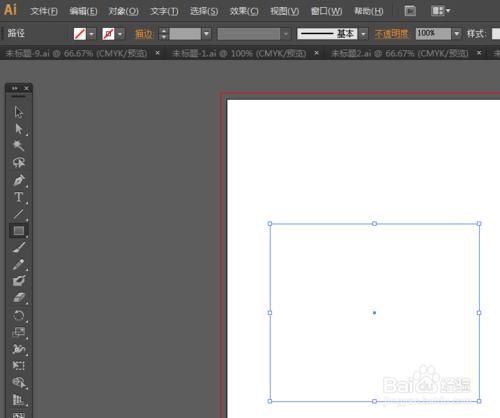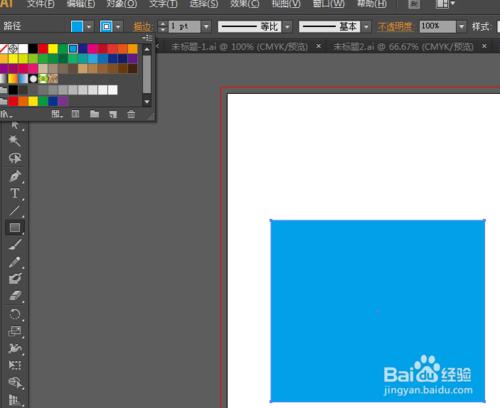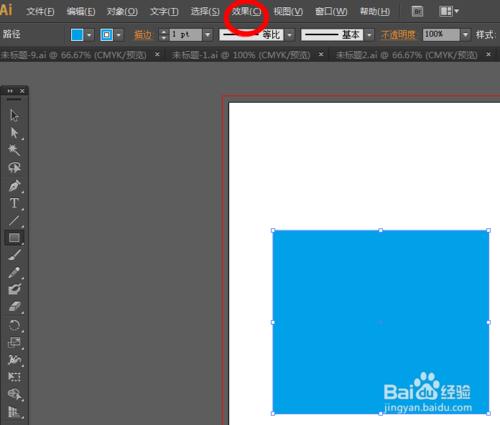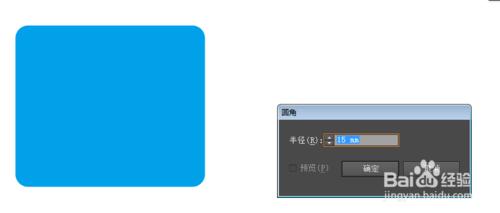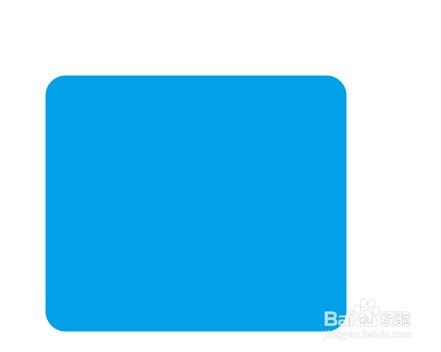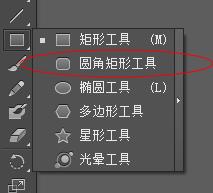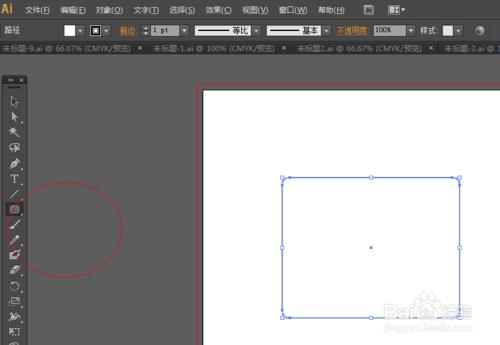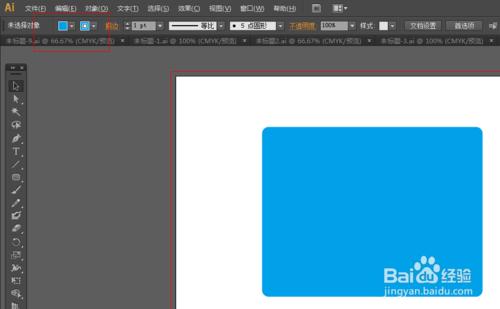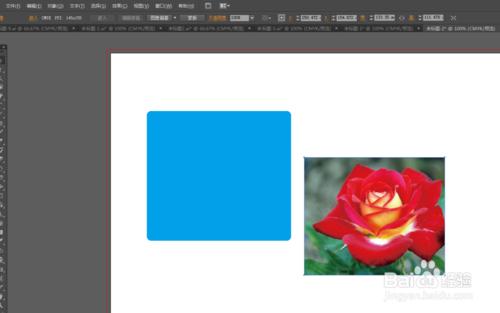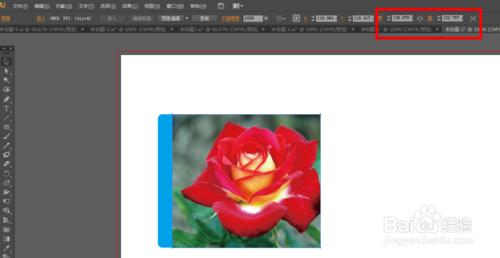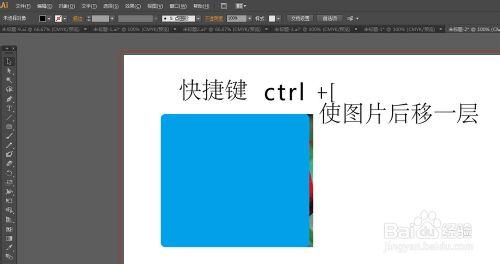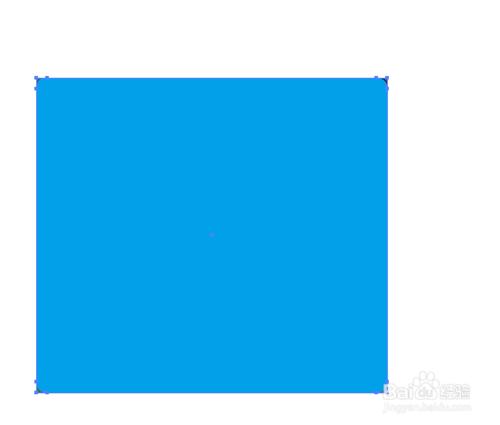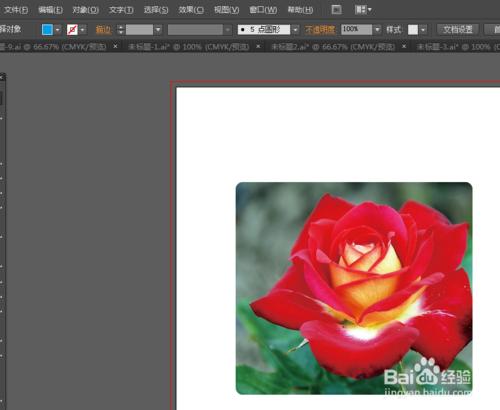在使用illustrator的過程中大家用到圓角圖形的情況非常多,例如畫冊排版,圓角邊框等。如何快速的創建圓角矩形呢?如何讓直角圖片變成圓角圖片呢。
工具/原料
Illustrator軟件
通過矩形工具+圓角
選擇矩形工具繪製繪製矩形
這裡矩形的顏色和邊框都設為藍色。也可去掉邊框,點擊顏色面板上的紅色斜槓就可。要去掉矩形的顏色,同理。
在導航欄點擊效果-風格化-圓角,設置圓角矩形半徑,最後效果如下。
直接繪製圓角矩形
直接選擇圓角矩形工具
繪製圖形,但是這個圓角矩形圓角半徑是不可更改的。
添加顏色。完成
製作圓角矩形圖片
用圓角矩形工具製作出圓角矩形後,選中一張要變換成圓角矩形的圖片
設置圖片寬高與圓角矩形一致
選中圖片,點擊鼠標右鍵,排列-後移一層,將圖形置於圓角矩形後面,使其邊角對齊。
按住shift鍵,用黑色選擇工具同時點擊圖形和圓角矩形路徑,同時選中。
同時選中後,點擊鼠標右鍵,建立剪切蒙版,或按快捷鍵ctrl+7,效果便完成了。